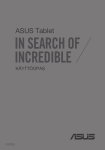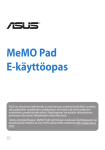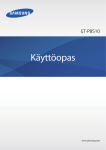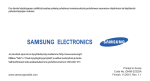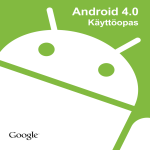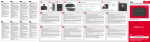Download ASUS Pad(TF701T) User's Manual
Transcript
ASUS Tablet KÄYTTÖOPAS FI8803 FI8803 Ensimmäinen painos Marraskuus 2013 Tekijänoikeustiedot Tämän käyttöoppaan osia tai siinä kuvattuja tuotteita ja ohjelmistoja ei saa monistaa, siirtää, jäljentää, tallentaa hakujärjestelmään tai kääntää millekään kielelle missään muodossa tai millään tavalla, lukuun ottamatta dokumentaatiota, jonka ostaja on säilyttänyt varmistustarkoituksessa, ilman ASUSTeK COMPUTER INC:n (“ASUS”) erikseen myöntämää, kirjallista lupaa. ASUS TARJOAA TÄMÄN KÄYTTÖOPPAAN “SELLAISENAAN” ILMAN MINKÄÄNLAISTA SUORAA TAI EPÄSUORAA TAKUUTA, MUKAAN LUKIEN MUTTA EI AINOASTAAN EPÄSUORAT TAKUUT TAI KAUPATTAVUUSEDELLYTYKSET TAI SOVELTUVUUS TIETTYYN KÄYTTÖÖN. ASUS, SEN JOHTAJAT, TOIMIHENKILÖT, TYÖNTEKIJÄT TAI EDUSTAJAT EIVÄT MISSÄÄN TAPAUKSESSA OLE VASTUUSSA MISTÄÄN EPÄSUORISTA, ERITYISISTÄ, SATUNNAISISTA TAI VÄLILLISISTÄ VAHINGOISTA (MUKAAN LUKIEN LIIKEVOITON MENETYKSET, LIIKETOIMINNAN MENETYKSET, HYÖDYN TAI DATAN MENETYKSET, LIIKETOIMINNAN KESKEYTYKSET YMS.), VAIKKA ASUS:LLE OLISI ILMOITETTU, ETTÄ TÄMÄN KÄYTTÖOPPAAN TAI TUOTTEEN VIAT TAI VIRHEET SAATTAVAT AIHEUTTAA KYSEISIÄ VAHINKOJA. Tässä käyttöoppaassa mainitut tuotteet ja yritysnimet saattavat olla yritystensä rekisteröityjä tavaramerkkejä tai tekijänoikeuksia, ja niitä käytetään ainoastaan omistajan avuksi tunnistamiseen tai selittämiseen ilman loukkaustarkoitusta. TÄSSÄ KÄYTTÖOPPAASSA ESITELLYT TEKNISET TIEDOT JA INFORMAATIO ON TUOTETTU AINOASTAAN INFORMAATIOKÄYTTÖÖN, JA NE VOIVAT MUUTTUA MILLOIN TAHANSA ILMAN ENNAKKOVAROITUSTA, JOTEN NE EIVÄT OLE ASUS:N SITOUMUKSIA. ASUS EI OTA MINKÄÄNLAISTA VASTUUTA KÄYTTÖOPPAASSA MAHDOLLISESTI ESIINTYVISTÄ VIRHEISTÄ, MUKAAN LUKIEN SIINÄ KUVATUT TUOTTEET JA OHJELMISTOT. Copyright © 2013 ASUSTeK COMPUTER INC. Kaikki oikeudet pidätetään. Vastuurajoitus Joissain tapauksissa voit olla oikeutettu saamaan korvauksia ASUSilta ASUSin tai muun vastuullisen osapuolen virheen vuoksi. Sellaisessa tapauksessa, syistä riippumatta, jossa olet oikeutettu hakemaan vahingonkorvauksia ASUSilta, ASUS on vastuussa ainoastaan ruumiillisista vahingoista (mukaan lukien kuolema) sekä kiinteälle omaisuudelle ja henkilökohtaiselle reaaliomaisuudelle aiheutuneista vahingoista tai mistä tahansa muista todellisista ja suorista vahingoista, jotka ovat aiheutuneet tässä takuuasiakirjassa mainittujen juridisten velvollisuuksien laiminlyönnistä tai puutteellisuudesta, mukaan lukien kunkin tuotteen luettelonmukainen sopimushinta. ASUS on vastuussa tai hyvittää ainoastaan menetykset, vahingot tai korvausvaatimukset, jotka johtuvat tässä takuuasiakirjassa mainituista rikkomuksista tai oikeudenloukkauksista. Rajoitus koskee myös ASUSin hankkijoita ja jälleenmyyjää. Se on ASUSin, sen hankkijoiden ja jälleenmyyjäsi yhteinen enimmäisvastuu. ASUS EI OLE MISSÄÄN TAPAUKSESSA VASTUUSSA SEURAAVISTA: (1) KOLMANNEN OSAPUOLEN KORVAUSVAATIMUKSET SINULLE AIHEUTUNEISTA VAHINGOISTA; (2) TALLENTEIDESI TAI DATASI KATOAMINEN TAI VAHINGOITTUMINEN; TAI (3) ERITYISET, SATUNNAISET TAI EPÄSUORAT VAHINGOT TAI TALOUDELLISET VÄLILLISET VAHINGOT (MUKAAN LUKIEN MENETETYT LIIKEVOITOT TAI SÄÄSTÖT), VAIKKA ASUS, SEN HANKKIJAT TAI JÄLLEENMYYJÄT OLISIVAT MAHDOLLISUUDESTA TIETOISIA. Huolto ja tuki Käy monikielisillä Internet-sivuillamme osoitteessa http://support.asus.com ASUS-tablet -käyttöopas Sisällysluettelo Tietoja tästä käyttöoppaasta........................................................................................ 6 Tämän käyttöoppaan merkintätavat......................................................................... 7 Typografia........................................................................................................................... 7 Turvallisuus- ja varotoimenpiteet............................................................................... 8 Kuinka lataat laitteesi...................................................................................................... 8 ASUS-tabletin käyttö....................................................................................................... 8 Varotoimet lentokoneessa............................................................................................ 8 Pakkauksen sisältö............................................................................................................ 9 Luku 1: Laitteiston asetus Tutustuminen ASUS-tabletiin.....................................................................................12 Näkymä edestä................................................................................................................12 Näkymä takaa..................................................................................................................13 Luku 2: ASUS-tablet käyttö ASUS-tabletin asennus.................................................................................................18 ASUS-tabletin lataaminen...........................................................................................18 ASUS-tabletin käynnistäminen.................................................................................20 ASUS-tablet -eleet..........................................................................................................21 HDMI-yhteensopivan näytön liittäminen..............................................................24 ASUS-näppäimistötelakan käyttö.............................................................................25 Tutustuminen ASUS-näppäimistötelakkaan........................................................25 ASUS-tabletin telakointi...............................................................................................29 ASUS-tabletin lataaminen ASUS-näppäimistötelakalla...................................30 Erikoisnäppäimet...........................................................................................................32 Kosketuslevyn käyttö....................................................................................................34 ASUS-tabletin irrottaminen telakasta.....................................................................36 Luku 3: Työskentely Android™:lla Käynnistäminen ensimmäistä kertaa......................................................................38 K00C Android™ -lukitusnäyttö................................................................................................39 Laitteen lukituksen avaaminen.................................................................................39 Taustakuvan lisääminen lukkonäyttöön................................................................40 Widgetin lisääminen lukkonäyttöön.......................................................................40 Siirtyminen Google Nyt -palveluun.........................................................................41 Aloitusnäyttö....................................................................................................................42 Näyttönäkymät...............................................................................................................43 Näytön suuntauksen lukitseminen..........................................................................44 Yhteyden muodostaminen.........................................................................................44 Yhdistäminen Wi-Fi-verkkoihin ................................................................................44 Bluetoothin käyttö.........................................................................................................45 Sovellusten hallinta........................................................................................................47 Sovellusten pikavalintojen luominen.....................................................................47 Sovelluksen poistaminen kotinäytöstä..................................................................47 Sovellustietojen näyttäminen....................................................................................48 Sovelluskansion luominen..........................................................................................49 Sovellusten tarkastelu Uusimmat-näytöllä...........................................................50 Tehtävienhallinta............................................................................................................52 Tiedostonhallinta............................................................................................................53 Sisäisen muistin käyttö.................................................................................................53 Ulkoisen tallennuslaitteen käyttö.............................................................................53 Asetukset...........................................................................................................................55 ASUS-pika-asetuksia......................................................................................................55 ASUS-tabletin sammuttaminen................................................................................57 ASUS-tabletin asettaminen lepotilaan...................................................................57 Luku 4: Esiasennetut sovellukset Valmiit esiasennetut sovellukset...............................................................................60 Play-musiikki....................................................................................................................60 Kamera ..........................................................................................................................61 ASUS-tablet -käyttöopas Galleria ..........................................................................................................................65 Sähköposti........................................................................................................................71 Gmail ..........................................................................................................................73 Play -kauppa.....................................................................................................................74 Maps (Kartat)....................................................................................................................75 MyLibrary..........................................................................................................................76 SuperNote.........................................................................................................................81 AudioWizard (Ohjattu audio).....................................................................................85 App Locker (Sovelluksen lukitsija)............................................................................86 Widgetit ..........................................................................................................................89 ASUS Battery (ASUS-akku)..........................................................................................90 Liitteet FCC-lausunto....................................................................................................................92 Radiotaajuusaltistustiedot (SAR)..............................................................................93 IC-varoituslausunto.......................................................................................................93 EY:n vaatimustenmukaisuusvakuutus....................................................................94 Suojautuminen kuulovauriolta.................................................................................94 CE-merkkivaroitus..........................................................................................................95 Radiotaajuusaltistustiedot (SAR) - CE......................................................................96 Virtaturvallisuusvaatimus............................................................................................96 ASUS-kierrätys/Takaisinottopalvelut.......................................................................96 Pinnoitehuomautus.......................................................................................................96 Green ASUS......................................................................................................................97 Oikea hävittäminen.......................................................................................................98 K00C Tietoja tästä käyttöoppaasta Tämä käyttöopas tarjoaa tietoja ASUS-tablet -laitteiston ja -ohjelmiston ominaisuuksista järjestettyinä lukuihin seuraavasti: Luku 1: Laitteiston asetus Tässä luvussa kuvataan yksityiskohtaisesti ASUS-tabletin komponentit. Luku 2: ASUS-tabletin käyttö Tässä luvussa näytetään, kuinka ASUS-tabletin eri osia käytetään. Luku 3: Työskentely Android™:lla Tässä luvussa annetaan yleiskatsaus Android™:n käytöstä ASUS-tabletilla. Luku 4: Esiasennetut sovellukset Tässä luvussa esitellään ASUS-tabletin esiasennetut sovellukset. Liitteet Tämä osa sisältää ASUS-tabletin huomautukset ja turvallisuusilmoitukset. ASUS-tablet -käyttöopas Tämän käyttöoppaan merkintätavat Tämän käyttöoppaan tärkeiden tietojen korostamiseksi osa tekstistä on esitetty seuraavasti: TÄRKEÄÄ! Tämä viesti sisältää tärkeää tietoa, jota tulee noudattaa tehtävän suorittamiseksi. HUOMAUTUS: Tämä viesti sisältää lisätietoja ja vihjeitä, jotka helpottavat tehtävien suorittamista. VAROITUS! Tämä viesti sisältää tärkeitä tietoja, joita tulee noudattaa turvallisuuden ylläpitämiseksi tiettyjä tehtäviä suoritettaessa tai ASUS-tabletin tietojen ja komponenttien vahingoittumisen estämiseksi. Typografia Lihavoitu = Kursivoitu = ���������������������������������������������������� Tämä ilmaisee käyttöoppaan osat, joista voit katsoa lisätietoja. K00C Ilmaisee valikon tai kohteen, joka on valittava. Turvallisuus- ja varotoimenpiteet Kuinka lataat laitteesi Lataa ASUS tablettisi täyteen ennen kuin käytät akkua pidempiä aikoja niin, ettei laturin johto ole seinässä. Muista, että laturi lataa Asus tablettisi akkua niin kauan kuin laturin johto on kytketty seinään. Huomioithan, että Asus tablettisi akun lataaminen kestää paljon kauemmin silloin, kun tabletti on käytössä samaan aikaan. TÄRKEÄÄ! Älä jätä ASUS-tabletia liitetyksi virtalähteeseen, kun se on täysin latautunut. ASUS-tabletia ei ole suunniteltu jätettäväksi liitetyksi virtalähteeseen pidemmäksi ajaksi. ASUS-tabletin käyttö Tätä ASUS-tabletia tulisi käyttää vain ympäristössä, jonka lämpötila on välillä 0 °C 35 °C. Pitkäaikainen altistaminen erittäin kuumille tai kylmille lämpötiloille voi kuluttaa nopeasti akun loppuun ja lyhentää sen käyttöikää. Varmistaaksesi akun optimaalisen suorituskyvyn, varmista, että käytät sitä suositelluissa ympäristön lämpötiloissa. Varotoimet lentokoneessa Ota yhteys lentoyhtiöön saadaksesi lisätietoja asiaan liittyvistä käytettävistä lennonsisäisistä palveluista ja rajoituksista, joita on noudatettava käytettäessä ASUS-tabletia lennon aikana. TÄRKEÄÄ! Voit viedä ASUS-tabletin lentoaseman läpivalaisulaitteiden läpi (käytetään matkatavarahihnoilla olevien kohteiden tutkimiseen), mutta älä altista sitä magneettisille tunnistimille ja sauvoille. ASUS-tablet -käyttöopas Pakkauksen sisältö Verkkolaite ASUS-tablet Kabel Dock USB blet S Ta ASU Käyttöohje Takuukortti HUOMAUTUKSIA: • Jos jokin nimike puuttuu tai on vahingoittunut, ota yhteys jälleenmyyjään. •������������������������������������������������������������������ Toimitukseen kuuluva verkkolaite vaihtelee maittain ja alueittain. K00C 10 ASUS-tablet -käyttöopas Luku 1: Laitteiston asetus Luku 1: Laitteiston asetus K00C 11 Tutustuminen ASUS-tabletiin Näkymä edestä Ympäröivän valon tunnistin Ympäröivän valon tunnistin tunnistaa ympäröivän valon määrän. Se sallii järjestelmän säätää näytön kirkkautta ympäröivän valaistuksen mukaan. Etukamera Voit ottaa tällä ASUS-tabletin sisäisellä kameralla kuvia tai nauhoittaa videota. Kosketusnäyttöpaneeli Kosketusnäyttöpaneeli mahdollistaa ASUS-tabletin käytön kosketuseleillä. 12 ASUS-tablet -käyttöopas Näkymä takaa Mikrofoni Sisäänrakennettua mikrofonia voidaan käyttää videoneuvotteluihin, äänikerrontaan tai ääninauhoituksiin. Audiokaiuttimet Audiokaiuttimet mahdollistavat äänen kuulemisen suoraan ASUStabletista.�������������������������������������������� Ääniominaisuudet ovat ohjelmiston ohjaamia. Takakamera Voit ottaa tällä ASUS-tabletin sisäisellä kameralla teräväpiirtokuvia tai nauhoittaa teräväpiirtovideota. K00C 13 Virtapainike Paina virtapainiketta noin (2) sekuntia käynnistääksesi ASUS-tabletin tai herättääksesi sen valmiustilasta. Sammuta ASUS-tablet painamalla virtapainiketta noin kaksi (2) sekuntia ja napauta kehotettaessa Virta pois ja napauta sitten OK. Voit lukita ASUS-tabletin tai asettaa sen valmiustilaan painamalla virtapainiketta ja vapauttamalla se nopeasti. Jos ASUS-tablet lakkaa vastaamasta, pidä virtapainiketta painettuna noin kahdeksan (8) sekuntia pakottaaksesi laitteen sammutuksen. TÄRKEÄÄ! •�������������������������������������������������������������������������� Kun ASUS-tablet on ei-aktiivisessa tilassa yhden (1) minuutin, se siirtyy automaattisesti valmiustilaan. • Järjestelmän pakotettu uudelleenkäynnistys voi johtaa tietojen menetykseen. On erittäin suositeltavaa varmuuskopioida tiedot säännöllisesti. Akun varaustilan merkkivalo Tämä kaksivärinen LED-merkkivalo ilmaisee visuaalisesti akun varaustilan. Katso lisätietoja alla olevasta taulukosta: Väri Vihreä Oranssi Himmeä Tila Täysin latautunut. Lataustila. ASUS-tablet ei ole liitetty virtalähteeseen. Äänenvoimakkuuspainike Äänenvoimakkuuspainike mahdollista ASUS-tabletin äänenvoimakkuuden lisäämisen tai vähentämisen. Micro SD -korttipaikka Tässä ASUS-tabletissa on lisäksi sisäinen muistikortinlukijapaikka, joka tukee microSD-, microSDHC- ja microSDXC-korttimuotoja. 14 ASUS-tablet -käyttöopas Mikro-HDMI-portti Tämä portti on tarkoitettu mikro-High-Definition Multimedia Interface (HDMI) -liitännälle ja se on HDCP-yhteensopiva HD DVD:n, Blu-rayn ja muiden sisältösuojattujen medioiden kanssa. Kaiutin/Kuulokeliitäntäportti Tämä portti mahdollistaa vahvistettujen kaiuttimien tai kuulokkeiden liittämiseen ASUS-tabletiin. TÄRKEÄÄ! Tämä portti ei tue ulkoista mikrofonia. Saranan reiät Kohdista ja liitä salpakoukut näihin reikiin kiinnittääksesi ASUS-tablettietokoneen tiukasti näppäimistötelakkaan. Telakointiportti Käytä telakkaporttia akun lataamiseen tai ASUS-tablet-tietokoneen virransyöttöön. Jos ostit valinnaisen ASUS-näppäimistötelakan, voit liittää sen telakkaporttiin tukeaksesi näppäimistöä, kosketuslevyä, SD-korttipaikkaa ja USB 3.0 -porttitoimintoja. K00C 15 16 ASUS-tablet -käyttöopas Luku 2: ASUS-tablet käyttö Luku 2: ASUS-tabletin käyttö K00C 17 ASUS-tabletin asennus ASUS-tabletin lataaminen ASUS-tabletin lataaminen: Liitä USB-telakkakaapeli virtalähteeseen. Liitä 36-nastainen liitin USB-telakkaporttiin. Liitä verkkolaite maadoitettuun pistorasiaan. Lataa ASUS-tabletia ensimmäisellä kerralla kahdeksan (8) tuntia ennen käyttöä akkutilassa. 18 ASUS-tablet -käyttöopas TÄRKEÄÄ! • Käytä ainoastaan toimitukseen kuuluvaa verkkolaitetta ja USB-telakointikaapelia ASUS-tabletin lataamiseen. Muun verkkolaitteen käyttö voi vahingoittaa ASUStabletia. • Poista laitteen muuntajan ja USB-johdon päällä olevat suojafilmit ennen ASUS tabletin käyttöä välttääksesi riskitilanteet ja vahingot. • Varmista, että liität verkkolaitteen pistorasiaan, jossa on oikea ottojännite. Tämän sovittimen antojännite on 15 V:n tasavirta, 1,2 A. • Varmista, että 36-nastainen liitin on liitetty kokonaan ASUS-tabletiin. • Kun käytät ASUS-tabletia verkkolaitteella, maadoitetun pistorasian tulee olla lähellä laitetta ja helposti tavoitettavissa. • Älä aseta tavaroita ASUS tablettisi päälle. HUOMAUTUKSIA: • ASUS-tabletia voi ladata tietokoneen USB-portista vain sen ollessa lepotilassa (näyttö pois päältä) tai sammutettuna. • Laitteen lataaminen tietokoneen USB- kaapelin avulla voi kestää kauemmin. • Jos tietokoneesta tuleva virta ei riitä ASUS-tabletin lataamiseen, lataa ASUS-tablet sen asemesta maadoitetusta pistorasiasta. K00C 19 ASUS-tabletin käynnistäminen Paina virtapainiketta noin (2) sekuntia käynni���������������������������� stääksesi ASUS-tabletin tai herättääksesi sen valmiustilasta. 20 ASUS-tablet -käyttöopas ASUS-tablet -eleet Käyttämällä seuraavia eleitä kosketusnäyttöpaneelilla on mahdollista navigoida, toimia vuorovaikutteisesti ja käynnistää ASUS-tabletin ainutlaatuisia ominaisuuksia. Vedä / Napauta ja pidä painettuna / Paina pitkään ❏ Voit siirtää sovellusta napauttamalla ja pitämällä sovellusta painettuna ja vetämällä sen uuteen sijaintiin. ❏ Voit poistaa sovelluksen päänäytöstä napauttamalla ja pitämällä sovellusta painettuna ja vetämällä sen näytön yläosaan. ❏ Kaappaa näyttökuva napauttamalla ja pitämällä -kuvaketta painettuna. HUOMAUTUS: Ottaaksesi tämän asetuksen käyttöön, siirry kohtaan > Mukautettu ASUS -asetukset ja valitse sitten Sieppaa näyttökuvia pitämällä Viimeisimmät sovellukset -näppäintä painettuna -valintaruutu. Asetukset K00C 21 Napauta/kosketa ❏ Käynnistä sovellus napauttamalla sitä. ❏ Tiedostonhallintasovelluksessa napauta valitaksesi ja avataksesi tiedoston. Loitonna Tuo yhteen kaksi sormea kosketuspaneelilla loitontaaksesi kuvaa Galleria-, Kartattai Paikat-sovelluksessa. 22 ASUS-tablet -käyttöopas Lähennä Levitä kahta sormea kosketuspaneelilla lähentääksesi kuvaa Galleria-, Kartat- tai Paikat-sovelluksessa. Pyyhkäise Pyyhkäise sormella oikealle tai vasemmalle kosketuspaneelinäytöllä vaihtaaksesi näyttöjen välillä tai selataksesi e-kirjan sivuja tai kuvagalleriaa. K00C 23 HDMI-yhteensopivan näytön liittäminen HDMI-yhteensopivan näytön liittäminen: Liitä micro-HDMI-liitin ASUS-tabletin micro-HDMI-porttiin. Liitä HDMI-kaapeli HDMI-yhteensopivan näytön HDMI-porttiin. 24 ASUS-tablet -käyttöopas ASUS-näppäimistötelakan käyttö Tutustuminen ASUS-näppäimistötelakkaan Näkymä päältä Näppäimistötelakan salpa Siirrä näppäimistötelakan salpa vasemmalle vapauttaaksesi ASUS-tablettietokoneen ASUS-näppäimistötelakasta. Näppäimistö Näppäimistössä on QWERTY-näppäimet, joiden painosyvyys tekee kirjoittamisesta mukavaa. Se mahdollistaa myös toimintonäppäinten käytön ja muiden multimediatoimintojen ohjaamisen. HUOMAUTUS: Näppäimistö vaihtelee alueittain. K00C 25 Kosketuslevy Kosketuslevy mahdollistaa monikosketuseleillä navigoinnin näytöllä tarjoten intuitiivisen käyttäjäkokemuksen. Se myös simuloi tavallisen hiiren toimintoja. HUOMAUTUS: Katso lisätietoja osasta Kosketuslevyn käyttö. Salpakoukut Salpakoukut mahdollistavat ASUS tablet-tietokoneen liittämisen lujasti ASUS mobiilitelakkaan. Telakkaliitäntä Telakkaliitäntä liittää ASUS-tablet-tietokoneen ASUS-näppäimistötelakkaan muuntaen ASUS-tablet-tietokoneen perinteiseksi kannettavaksi. Kun tablet-tietokone on liitetty telakkaan, voit käyttää vakio-QWERTYnäppäimistö, USB 3.0 -liitettävyyttä, ulkoista SD-tallennustilaa ja parantaa akkukestoa jopa 17 tuntiin. Sarana Tämä sarana tukee ASUS-tablet-tietokonetta sen ollessa liitettynä ASUSnäppäimistötelakkaan. Se myös pitää ASUS-tablet-tietokoneen paikallaan, kun säädät sitä eri katselukulmiin. 26 ASUS-tablet -käyttöopas Näkymä vasemmalta USB-telakointiportti Tämä 36-nastainen USB-telakkaportti mahdollistaa virransyötön ASUSnäppäimistötelakkaan ja sisäisen akun lataamisen. Voit ladata myös ASUStablet- ja ASUS-näppäimistötelakkakokoonpanoa tästä portista. Akun varaustilan merkkivalo Tämä kaksivärinen LED-merkkivalo ilmaisee visuaalisesti akun varaustilan. Katso lisätietoja alla olevasta taulukosta: Väri Vihreä Oranssi Himmeä K00C Tila Täysin latautunut. Lataustila. ASUS-tablet ei ole liitetty virtalähteeseen. 27 Näkymä oikealta SD-korttipaikka ASUS-tablet-tietokoneessa on yksi sisäinen muistikortinlukijapaikka, joka tukee SD-korttimuotoja. USB 3.0 -portti Tämä USB (Universal Serial Bus) 3.0 -portti tarjoaa enintään 5 Gigabittiä/s siirtonopeuden ja on taaksepäin yhteensopiva USB 2.0 -laitteiden kanssa. 28 ASUS-tablet -käyttöopas ASUS-tabletin telakointi ASUS-tabletin telakointi: Aseta ASUS-näppäimistötelakka tasaiselle ja vakaalle alustalle. Aseta ASUS-tablet ASUS-näppäimistötelakan mukaisesti. Aseta ASUS-tablet-tietokone tukevasti saranaan. Varmista, että salpakoukut ovat kokonaan ASUS-tabletin saranarei'issä ja että näppäimistötelakan salpa liikkuu oikealle. TÄRKEÄÄ! Pidä aina koko kokoonpanoa kiinni pohjasta, kun ASUS-tablet on liitetty ASUS-näppäimistötelakkaan. K00C 29 ASUS-tabletin lataaminen ASUS-näppäimistötelakalla ASUS-tabletin lataaminen ASUS-näppäimistötelakalla: Liitä USB-telakkakaapeli virtalähteeseen. Liitä 36-nastainen liitin ASUS-näppäimistötelakan USB-telakkaporttiin. Liitä verkkolaite maadoitettuun pistorasiaan. Lataa ASUS-näppäimistötelakkaa ensimmäisellä kerralla ennen käyttöä kahdeksan (8) tuntia. 30 ASUS-tablet -käyttöopas TÄRKEÄÄ! • Käytä ainoastaan ASUS-tabletin mukana toimitettua verkkolaitetta ja USBtelakkakaapelia ASUS-tablet-kokoonpanon lataamiseen, tai kun lataat vain ASUSnäppäimistötelakkaa. Muun verkkolaitteen käyttö voi vahingoittaa näitä laitteita. • Varmista, että liität verkkolaitteen pistorasiaan, jossa on oikea ottojännite. Tämän sovittimen antojännite on 15 V:n tasavirta, 1,2 A. • Älä jätä ASUS-tablet-kokoonpanoa tai ASUS-näppäimistötelakkaa liitetyksi virtalähteeseen, kun se on täysin latautunut. ASUS-tablet-kokoonpanoa tai ASUSnäppäimistötelakkaa ei ole suunniteltu jätettäväksi liitetyksi virtalähteeseen pitkäksi aikaa. • Kun käytät ASUS-tablet-kokoonpanoa pistorasiaan liitettynä, maadoitetun pistorasian tulee olla lähellä laitetta ja helposti tavoitettavissa. K00C 31 Erikoisnäppäimet Muutamalla siirrettävän telakointiaseman näppäimistön erikoisnäppäimellä on itsenäiset toiminnot, ja joitakin on käytettävä yhdessä toimintopainikkeen <Fn> kanssa. HUOMAUTUS: Erikoisnäppäinten sijainti siirrettävän telakointiaseman näppäimistössä vaihtelee maan tai alueen mukaan, mutta niiden toiminnot pysyvät samoina. Palaa edelliselle sivulle. Kytkee sisäisen langattoman lähiverkon päälle tai pois. Kytkee sisäisen Bluetoothin päälle tai pois. Kytkee sisäisen kosketuslevyn päälle tai pois. Vähentää näytön kirkkautta Lisää näytön kirkkautta Fn Kytkee taustavalon anturin päälle tai pois Fn Ottaa kuvan työpöydästä. Fn Käynnistää verkkoselaimen. PgUp Avaa Asetukset -näytön. Home PgUp Home Palaa edelliseen raitaan musiikin toiston aikana. PgUp Home PgUp Home PgUp Home 32 PgDp PgDp PgDp End End ASUS-tablet -käyttöopas PgDp End Home Aloittaa soittoluettelon musiikin toistamisen. Jatkaa musiikin toistoa tai pysäyttää toiston. Käynnistää musiikin toiston soittolistastasi. Jatkaa tai keskeyttää nykyisen toiston. Kelaa eteenpäin tai siirtyy seuraavaan raitaan musiikin toiston aikana. Mykistää kaiuttimen. Vähentää kaiuttimen äänenvoimakkuutta. Lisää kaiuttimen äänenvoimakkuutta. PgUp Lukitsee ASUS-tabletin ja asettaa sen lepotilaan. Home PgUp PgDp End Palauttaa alkunäyttöön. PgUp PgDp End Home Selaa ASUS-tabletin ja webin sisältöä. PgUp Home PgUp Home PgDp End Aktivoi ominaisuudet-valikon, joka vastaa kohdetta parhaillaan näkyvässä sovelluksessa. PgDp tai näytössä End PgUp Home PgDp End PgUp PgDp End Fn Home PgDp End Vieritä ylös ja alas tai asiakirjan tai verkkosivun alkuun ja loppuun painamalla <Fn>-näppäintä ja nuolinäppäimiä. K00C 33 Kosketuslevyn käyttö Liu'uta sormella Siirrä sormeasi kosketuslevyn poikki siirtääksesi osoitinta. Napauta/Kaksoisnapauta Valitse kohde napauttamalla kerran. Käynnistä kohde napauttamalla kahdesti. Vedä ja pudota Valitse kohde ja pidä sitten vasenta napsautuspainiketta painettuna. Liu'uta kahdella sormella kosketuslevyllä vetääksesi ja pudottaaksesi kohteen uuteen sijaintiin. 34 ASUS-tablet -käyttöopas Kahden sormen vieritys (ylös/alas) Liu'uta kahta sormea vierittääksesi ylös tai alas. Kahden sormen vieritys (vasemmalle/oikealle) Liu'uta kahta sormea vierittääksesi vasemmalle tai oikealle. Kahden sormen napautus ja painettuna pitäminen Käytä kahta sormea pitääksesi kohdetta. K00C 35 ASUS-tabletin irrottaminen telakasta ASUS-tabletin irrottaminen telakasta: Aseta ASUS-näppäimistötelakka tasaiselle, vakaalle tasolle. Siirrä näppäimistötelakan salpa vasemmalle vapauttaaksesi ASUS-tabletin ASUS-näppäimistötelakasta. Nosta ASUS-tablettia irrottaaksesi sen ASUS-näppäimistötelakasta. 36 ASUS-tablet -käyttöopas Luku 3: Työskentely Android™:lla Luku 3: Työskentely Android™:lla K00C 37 Käynnistäminen ensimmäistä kertaa Kun käynnistät ASUS-tabletin ensimmäistä kertaa, näkyviin tulee sarja näyttöjä opastamaan sinua Android™���������������������������������������������������� ������������������������������������������������������������ -käyttöjärjestelmän perusasetusten määrittämisessä. ASUS-tabletin käynnistäminen ensimmäistä kertaa: 1. Käynnistä ASUS-tablet. 2. Valitse kieli ja napauta . 3. Valitse syöttötapa tai näppäimistömuoto ja napauta sitten . 4. Napauta käytettävissä olevien Wi-Fi-verkkojen luettelossa verkkonimeä ja napauta sitten . Ohita verkkoon yhdistäminen napauttamalla . HUOMAUTUS: Jotkut Wi-Fi-verkot voivat kehottaa antamaan salasanan. 5. Valitse tietojen synkronointityyppi ja napauta sitten . 6. Toimi näytön ohjeiden mukaisesti määrittääksesi seuraavat kohteet: q Google-tili q Google-asetukset ja palvelut 7. Aseta paikallinen päivämäärä ja aika ja napauta . 8. Siirry aloitusnäyttöön napauttamalla tai . 9. Napauta aloitusnäytössä OK aloittaaksesi navigoinnin ASUS-tabletissa. 38 ASUS-tablet -käyttöopas Android™ -lukitusnäyttö Aika-, päivämääräja sääpaneeli Lukkokuvake Taustakuvaja widgetpaneeli Google Now -käynnistin Laitteen lukituksen avaaminen Napauta ja vedä� K00C kohteeseen ����������� . 39 Taustakuvan lisääminen lukkonäyttöön Pyyhkäise aika-, päivämäärä- ja pienohjelmapaneelia oikealla katsoaksesi taustakuvaa ja pienohjelmapaneelia ja napauta sitten ja valitse taustakuva Galleriasta tai Taustakuvista. Widgetin lisääminen lukkonäyttöön Pyyhkäise aika-, päivämäärä- ja pienohjelmapaneelia oikealla katsoaksesi taustakuvaa ja pienohjelmapaneelia ja napauta sitten ja valitse taustakuva Galleriasta tai Taustakuvista. 40 ASUS-tablet -käyttöopas Siirtyminen Google Nyt -palveluun Napauta järjestelmäpalkin kohtaa ja vedä se Google-kuvakkeelle. Google Nyt -palvelu Google Nyt on ASUS-tablettisi���������������������������������������������������� ������������������������������������������������������������������� henkilökohtainen avustaja, joka tarjoaa välittömiä päivityksiä säästä, lähellä olevista ravintoloista, lentoaikatauluista, sovituista tapaamisista ja muista web-historiaasi, synkronoituihin kalentereihisi ja muistutuksiin perustuvista asiaankuuluvista tiedoista. K00C 41 Aloitusnäyttö Napauta asettaaksesi sijainti-, päivämäärä- ja aikaherätysasetukset Ilmaisinalue ja Asetukset Avaa Googleäänihaku Napauta lukeaksesi sähköpostit Emailsovelluksessa (Sähköposti) Avaa Googletekstihaku Avaa Kaikki sovellukset -näyttö Pikakuvakkeet Pikakuvakkeet Järjestelmäpalkki Pikavalinta Android™ ja ��� ASUS -apuohjelmiin ������������� Näytä viimeisimmät sovellukset Palaa Aloitusnäyttöön Palaa edelliseen näyttöön 42 ASUS-tablet -käyttöopas Näyttönäkymät Asus-tablet-tietokoneen sisäinen painovoima-anturi ja gyroskooppi mahdollistavat automaattisen näytön kierron näytön pitotavan mukaan. Voit vaihtaa nopeasti vaaka- ja pystynäkymän välillä kääntämällä ASUS-tabletia vasemmalle tai oikealle. Vaakanäkymä Pystynäkymä K00C 43 Näytön suuntauksen lukitseminen ASUS-tabletin näyttö muuttaa oletuksena automaattisesta suuntaustaan vaakasuunnasta pystysuuntaiseksi ja päin vastoin sen mukaan, kuinka pitelet ASUS-tabletia. Voit ottaa tämän automaattisesti kiertyvän näyttötoiminnon pois päältä seuraavien ohjeiden mukaisesti: 1. Napauta aloitusnäytössä avataksesi Kaikki sovellukset -näytön. > Esteettömyys ja napauta sitten Kierrä näyttöä 2. Napauta Asetukset automaattisesti poistaaksesi valinnan. HUOMAUTUS: Voit myös ottaa tämän toiminnon käyttöön tai poistaa sen käytöstä ASUS-pika-asetuksista. Katso lisätietoja Asetukset-osiosta. Yhteyden muodostaminen Yhdistäminen Wi-Fi-verkkoihin Langaton Wi-Fi-verkkoteknologia mahdollistaa tietojen langattoman siirron verkossa. Voit käyttää Wi-Fi-yhteyttä ottamalla ASUS-tabletin Wi-Fi-ominaisuuden käyttöön ja muodostamalla yhteyden langattomaan verkkoon. Jotkut langattomat verkot on suojattu avaimella tai digitaalisilla sertifikaateilla, jotka vaativat lisävaiheita asetuksen suorittamiseksi; jotkut ovat avoimia ja niihin yhteyden muodostaminen käy helposti. HUOMAUTUS: Sammuta Wi-Fi akkuvirran säästämiseksi, kun et käytä sitä. Wi-Fin käyttöönotto ja liittäminen Wi-Fi-verkkoon: 1. Napauta siirtyäksesi Kaikki sovellukset -näyttöön ja napauta sitten Asetukset . 2. Siirrä Wi-Fi-kytkin PÄÄLLE-asentoon. Kun Wi-Fi-yhteys on käytössä, ASUStablet hakee käytettävissä olevia Wi-Fi-verkkoja. 3. Napauta verkon nimeä muodostaaksesi siihen yhteyden. Jos verkko varmistettu tai suojattu, sinua kehotetaan näppäilemään salasana tai antamaan muita tunnistetietoja. Asetukset TÄRKEÄÄ! Jos ASUS-tablet löytää verkon, johon olet muodostanut yhteyden aiemmin, se muodostaa siihen yhteyden automaattisesti. 44 ASUS-tablet -käyttöopas Bluetoothin käyttö Bluetoothin ottaminen käyttöön tai pois käytöstä laitteessasi Bluetooth on langaton standardi tietojen vaihtamiseen lyhyellä etäisyydellä. Bluetoothia käytetään useissa tuotteissa, kuten älypuhelimissa, tietokoneissa, tablet-laitteissa ja kuulokkeissa. Bluetooth on hyvin käytännöllinen siirrettäessä tietoja kahden tai useamman lähellä toisiaan olevan laitteen välillä. Kun liität Bluetooth-laitteen ensimmäistä kertaa, siitä on muodostettava laitepari ASUS-tabletin��������� kanssa. HUOMAUTUS: Kytke Bluetooth akkuvirran säästämiseksi pois päältä, kun et käytä sitä. Ottaaksesi Bluetoothin käyttöön tai pois käytöstä ASUS-tabletissa, tee jokin seuraavista: q Napauta siirtyäksesi Kaikki sovellukset -näyttöön ja napauta sitten . Asetukset Siirrä Bluetooth-kytkin PÄÄLLÄ -asentoon. q Liu'uta Ilmoitusaluetta alas tuodaksesi ASUS-pika-asetuksia -paneelin näkyviin ja napauta sitten . Laiteparin muodostaminen ASUS-tabletista ja Bluetoothlaitteesta Ennen kuin voit muodostaa yhteyden Bluetooth-laitteeseen, sinun on muodostettava ASUS-tabletista��������������������������������������������������� ������������������������������������������������������������������ laitepari kyseisen laitteen kanssa. Laiteparitila säilyy, jollet pura niiden välistä laitepariyhteyttä. Laiteparin muodostaminen ASUS-tabletista��������������� ������������������������������ ja laitteesta: 1. Napauta siirtyäksesi Kaikki sovellukset -näyttöön ja napauta sitten . Asetukset Siirrä Bluetooth-kytkin PÄÄLLÄ -asentoon. 2. Napauta Bluetooth näyttääksesi kaikki alueella käytettävissä olevat Bluetooth-laitteet. HUOMAUTUKSIA: •Jos laite, josta haluat muodostaa laiteparin, ei ole luettelossa, varmista, että sen Bluetooth-ominaisuus on kytketty päälle ja asetettu löydettävissä olevaksi. •Katso laitteen toimitukseen kuuluvista teknisistä asiakirjoista, kuinka Bluetooth kytketään päälle ja asetetaan löydettävissä olevaksi. K00C 45 3. Jos ASUS-tablet on suorittanut haun loppuun ennen kuin Bluetooth-laite on valmis, napauta ETSI LAITTEITA. 4. Napauta käytettävissä olevien laitteiden luettelossa Bluetooth-laitetta, josta haluat muodostaa laiteparin. Toimi seuraavan näytön ohjeiden mukaisesti suorittaaksesi laiteparin muodostamisen loppuun. Katso lisätietoja laitteen toimitukseen kuuluvista teknisistä asiakirjoista, jos on tarpeen. Yhteyden muodostaminen ASUS-tabletista Bluetoothlaitteeseen Kun olet muodostanut ASUS-tabletista�������������������������������������������� ����������������������������������������������������������� laiteparin Bluetooth-laitteen kanssa, voit yhdistää sen helposti uudelleen manuaalisesti, kun se on takaisin alueella. Yhteyden muodostaminen Bluetooth-laitteeseen: 1. Napauta siirtyäksesi Kaikki sovellukset -näyttöön ja napauta sitten . Asetukset Siirrä Bluetooth-kytkin PÄÄLLÄ -asentoon. 2. Napauta LAITEPARIT -luettelossa laitepariksi muodostetun laitteen nimeä. Bluetooth-laitteen laiteparin purkaminen ja määrittäminen Bluetooth-laitteen laiteparin purkaminen tai määrittäminen: 1. Napauta siirtyäksesi Kaikki sovellukset -näyttöön ja napauta sitten . Asetukset Siirrä Bluetooth-kytkin PÄÄLLÄ -asentoon. 2. Napauta Bluetooth ja napauta sitten sen yhdistetyn Bluetooth-laitteen vieressä, jonka laiteparin muodostuksen haluat purkaa tai määrittää. 3. Laiteparina olevan Bluetooth-laitteen näytöllä voit tehdä seuraavaa: q Napauta Poista laitepariyhteys laiteparin purkamiseksi. q Napauta Nimeä uudelleen nimetäksesi Bluetooth-laitteen uudelleen. q Napauta mitä tahansa luettelon profiilia ottaaksesi sen käyttöön tai pois käytöstä. 4. Napauta järjestelmäpalkissa 46 palataksesi takaisin edelliseen näyttöön. ASUS-tablet -käyttöopas Sovellusten hallinta Sovellusten pikavalintojen luominen Varmista helppo pääsy suosikkisovelluksiisi luomalla sovellusten pikavalintoja aloitusnäytölle. Sovellusten pikavalintojen luominen: 1. Napauta� siirtyäksesi ������������������������������������������ Kaikki sovellukset -näyttöön. 2. Napauta ja pidä Kaikki sovellukset -näytöllä sovelluskuvaketta painettuna ja vedä se aloitusnäytölle. Sovelluksen poistaminen kotinäytöstä Vapauta tilaa uusille sovellusten pikavalinnoille poistamalla aloitusnäytöllä ennestään olevia sovellusten pikavalintoja. Sovellusten pikavalintojen poistaminen: 1. Napauta ja pidä sovellusta painettuna, kunnes X Poista -valinta tulee näkyviin näytön yläosaan. 2. Vedä sovellus X Poista -kuvakkeelle poistaaksesi sen alkunäytöstä. K00C 47 Sovellustietojen näyttäminen Voit tarkastella yksityiskohtaisia sovellustietoja luodessasi sovellukselle pikavalinnan. Kun pidät sovellusta Kaikki sovellukset -näytössä, näyttö vaihtuu aloitusnäytöksi ja Sovelluksen tiedot tulee näkyviin aloitusnäytön yläosaan. Vedä sovellus Sovelluksen tiedot -kuvakkeelle näyttääksesi sen yksityiskohtaiset tiedot. 48 ASUS-tablet -käyttöopas Sovelluskansion luominen Voit luoda kansioita aloitusnäytön pikavalintojen järjestämiseksi. Sovelluskansion luominen: 1. Napauta ja vedä aloitusnäytöllä sovellus tai pikavalinta toiselle sovellukselle niin, että näkyviin tulee läpikuultava neliö. HUOMAUTUKSIA: • Luotu kansio näkyy läpinäkyvässä neliössä. • Voit lisätä kansioon useita sovelluksia. 2. Napauta uutta kansiota ja napauta Nimeämätön kansio -kohtaa nimetäksesi kansion uudelleen. K00C 49 Sovellusten tarkastelu Uusimmat-näytöllä Uusimmat-näytöllä voi tarkastella sovellusten pikavalintaluetteloa perustuen viimeksi käynnistettyihin sovelluksiin. Käyttämällä Uusimmat-näyttöä voit siirtyä helposti takaisin tai vaihtaa viimeksi käynnistämiesi sovellusten välillä. Siirtyminen Uusimmat-näyttöön: 1. Napauta järjestelmäpalkissa . 2. Näkyviin tulee luettelo, jossa näkyvät kaikki viimeksi käynnistetyt sovellukset. Napauta sovellusta, jonka haluat käynnistää. 50 ASUS-tablet -käyttöopas Näyttääksesi käyttämäsi sovelluksen valikon: 1. Napauta ja pidä viimeisintä sovellusta painettuna tuodaksesi näkyviin sen valikon. 2. Voit poistaa sovelluksen luettelosta valitsemalla Poista luettelosta. Voit tarkastella sen tietoja valitsemalla Sovelluksen tiedot. HUOMAUTUS: Voit myös poistaa käyttämäsi sovelluksen luettelosta pyyhkäisemällä sen ylös tai alas. K00C 51 Tehtävienhallinta ASUS-Tehtävienhallinta näyttää luettelon parhaillaan käynnissä olevista apuohjelmista ja sovelluksista ja niiden käyttöprosenteista ASUS-tabletissa. Voit ����� myös avata ja sulkea yksittäisiä käynnissä olevia sovelluksia tai sulkea kaikki sovellukset ja apuohjelmat yhdellä kertaa Sulje kaikki -toiminnolla. Tehtävienhallinta-sovelluksen hallinta: 1. Napauta siirtyäksesi Kaikki sovellukset -näyttöön. Napauta Widgetit tuodaksesi pienohjelmavalikon näkyviin. 2. Napauta ja pidä ASUS Task Manager -kuvaketta näyttääksesi ASUS Task Manager -ruudun kotinäytössä. 3. Pyyhkäise luetteloa ylös ja alas nähdäksesi kaikki käynnistetyt sovellukset. 4. Napauta -kuvaketta käynnissä olevan sovelluksen vieressä sulkeaksesi sen. Napauta Sulje kaikki -kuvaketta sulkeaksesi kerralla kaikki käynnissä olevat sovellukset. 52 ASUS-tablet -käyttöopas Tiedostonhallinta Resurssienhallinnan avulla voit etsiä ja hallita helposti sisäisessä tallennuslaitteessa tai liitetyssä ulkoisessa tallennuslaitteessa olevia tietoja. Sisäisen muistin käyttö Sisäisen tallennusvälineen käyttäminen: 1. Napauta� siirtyäksesi ������������������������������������������ Kaikki sovellukset -näyttöön. > Sisäinen säilytystila näyttääksesi 2. Napauta vasemmassa paneelissa Tiedostonhall. ASUS-tabletin sisällön ja valitse sitten kohde napauttamalla. Jos microSDkortti on liitetty, napauta MicroSD näyttääksesi microSD-kortin sisällön. Ulkoisen tallennuslaitteen käyttö Ulkoisen tallennuslaitteen käyttö: 1. Pyyhkäise näytön yläosassa olevaa ilmoituspalkkia alas tuodaksesi ilmoitusruudun näkyviin. 2. Napauta näyttääksesi microSD-kortin sisällön. Napauta poistaaksesi microSD-kortin käytöstä ASUS-tabletista. TÄRKEÄÄ! Varmista, että tallennat microSD-kortille tallennetut tiedot ennen kuin poistat microSD-kortin käytöstä ASUS-tabletista. K00C 53 Sisällön mukauttaminen Tiedostonhallinnassa voit kopioida, leikata, jakaa ja poistaa laitteesi ja asennetun ulkoisen tallennuslaitteen sisältöjä. Kun mukautat tiedostoa tai kansiota, valitse tiedoston tai kansion vieressä oleva valintaruutu, jolloin toimintapalkki tulee näkyviin näytön oikeaan yläkulmaan. HUOMAUTUKSIA: • -toiminta tulee näkyviin vain, jos mukautat kansion sisällä olevaa tiedostoa tai tiedostoja. • Voit myös valita tiedoston tai kansion ja vetää ja pudottaa sen haluttuun kohdekansioon. Toimintapalkki 54 ASUS-tablet -käyttöopas Asetukset Voit määrittää asetusnäytössä ASUS-tabletin asetuksia. Tällä järjestelmäsovelluksella voit määrittää ASUS-tabletin langattoman liitettävyyden, laitteiston, omat asetukset sekä tili- ja järjestelmäasetukset. Asetukset -näyttöön voit siirtyä kahdella eri tavalla. 1. Napauta Kaikki sovellukset -näytössä näyttääksesi valikon. Asetukset 2. Pyyhkäise alas näytön yläosassa oleva ilmoituspalkki tuodaksesi näkyviin ASUS-pika-asetuksia -paneelin ja napauta sitten . ASUS-pika-asetuksia ASUS-pika-asetuksia Pika-asetusten säätöpaneeli Näyttää paikallisen päivämäärän ja ajan Näyttöasetukset Wi-Fi-asetukset Audio Wizard Langattomat näyttöasetukset K00C Tyhjennä ilmoitukset Asetukset-valikko Kirkkauden manuaalinen säätö 55 ASUS-pika-asetusten säätöpaneeli Napauta yksittäistä apuohjelmakuvaketta ottaaksesi sen toiminnon käyttöön tai pois käytöstä. Wi-Fi Lukutila Älykäs säästö Bluetooth Pikasanakirja Bluetooth GPS Äänetön-tila Lentokonetila GPS Automaattisesti Automaattinen kiertyvä synkronointi Ilmoituspaneelit Ilmoituspaneelit tulevat näkyviin Pika-asetukset-paneelissa hälytyksiä varten tai sovellusten, saapuvien sähköpostien ja apuohjelmien tilan päivittämiseksi. HUOMAUTUS: Pyyhkäise ilmoitusta oikealle tai vasemmalle poistaaksesi kohteen luettelosta. 56 ASUS-tablet -käyttöopas ASUS-tabletin sammuttaminen Voit s��������������������������������������������������� ammuttaa ASUS-tablet -tietokoneen������������������ kahdella tavalla: ❏ Paina virtapainiketta noin kaksi (2) sekuntia ja napauta kehotettaessa Katkaise virta ja napauta sitten OK. ❏ Jos ASUS-tablet-tietokone ei vastaa, pidä virtapainiketta painettuna vähintään kahdeksan (8) sekuntia, kunnes ASUS-tablet sammuu. TÄRKEÄÄ! Järjestelmän pakotettu sammutus voi johtaa tietojen menettämiseen. Muista varmuuskopioida tietosi säännöllisesti. ASUS-tabletin asettaminen lepotilaan Voit asettaa ASUS-tabletin lepotilaan painamalla kerran virtapainiketta. K00C 57 58 ASUS-tablet -käyttöopas Luku 4: Esiasennetut sovellukset Luku 4: Esiasennetut sovellukset K00C 59 Valmiit esiasennetut sovellukset Play-musiikki Toista musiikkia -sovellus, integroitu käyttöliittymä musiikkikokoelmaasi varten, mahdollistaa sisäiseen muistiin tai asennettuun ulkoiseen tallennuslaitteeseen tallennettujen musiikkitiedostojen toiston. Voit sekoittaa ja toistaa kaikkia musiikkitiedostoja satunnaisesti tai selata albumeita nauttiaksesi mielimusiikistasi. Käynnistä Play-musiikki -sovellus napauttamalla aloitusnäytössä sitten ja napauta . Play-musiikki Vieritä vasemmalta oikealle näyttääksesi musiikkitiedostot luokitusperusteina Lajityypit, Esittäjät, Albumit ja Kappaleet Hae musiikkitiedostoa Toista musiikkia -asetukset ASUS-tabletin tukemat äänen ja videon pakkaushallinnat Purkaja Kooderi 60 Audiokoodekki Videon pakkaus Audiokoodekki Videon pakkaus AAC LC/LTP, HE-AACv1(AAC+), HEAACv2(enhanced AAC+), AMR-NB, AMR-WB, MP3, FLAC, MIDI, PCM/WAVE, Vorbis, WAV a-law/mu-law, WAV linear PCM, WMA 10, WMA Lossless, WMA Pro LBR H.263, H.264, MPEG-4, VC-1/WMV, VP8 AAC LC/LTP, AMR-NB, AMR-WB H.263, H.264, MPEG-4 ASUS-tablet -käyttöopas Kamera Voit ottaa ASUS-tabletin kamerasovelluksella kuvia ja tallentaa videoita. Käynnistä Kamera napaut��������������������� tamalla kotinäytössä Kamera -kuvaketta. HUOMAUTUS: Otettuja kuvia ja nauhoitettuja videoita voi katsoa Galleriasovelluksella. Kuvien ottaminen Napauta kameranäytössä ottaaksesi kuvia. Napauta esikatsellaksesi uusia kuvia/videoita Liu'uta oikealle ottaaksesi Turbo Burst -toiminnon käyttöön Napauta vaihtaaksesi kameraan Napauta ottaaksesi kuvia Napauta valitaksesi tehosteita Napauta määrittääksesi kameraasetuksia Napauta valitaksesi tiloja Napauta lähentääksesi/loitontaaksesi Kamerasovellus mahdollistaa myös useiden peräkkäisten kuvien nopean ottamisen Turbo Burst -ominaisuutta käyttämällä. Tällä ominaisuudella voit valita parhaat kuvat tai järjestää ne jaksoksi. Käyttääksesi tätä ominaisuutta siirrä TURBO-liukusäädin oikealle ja napauta ja pidä . K00C 61 Videoiden nauhoittaminen Napauta kameranäytössä käynnistääksesi videon nauhoittamisen. Napauta esikatsellaksesi uusia kuvia/videoita Pysäytä nauhoitus napauttamalla Napauta lähentääksesi/loitontaaksesi Kun nauhoitus on käynnissä, voit myös lähentää ja loitontaa kuvaa zoomausliukusäätimellä. 62 ASUS-tablet -käyttöopas Kameran asetusten ja tehosteiden määrittäminen Kamerasovellus sallii myös kameran asetusten säätämisen ja tehosteiden käytön kuvissa ja videoissa. Kameran asetusten määrittäminen Kameran asetusten määrittäminen: Napauta kameranäytössä . TÄRKEÄÄ! Ota asetukset käyttöön ennen kuin otat kuvia tai tallennat videoita. Napauta säätääksesi kamera-asetuksia Napauta säätääksesi videoasetuksia Napauta säätääksesi muita asetuksia Alla on esitelty ASUS-tabletin kameran asetukset, joita voit käyttää teräväpiirtokuvien ottamiseen tai nauhoittamiseen: Napauta tätä kuvaketta säätääksesi valkotasapainoa, ISO-asetuksia, valotusarvoa, kameran resoluutiota, kuvaustiloja ja kohdistusasetuksia ottaaksesi teräväpiirtokuvia. Napauta tätä kuvaketta säätääksesi valkotasapanoa, valotusarvoa, videon laatua ja kohdistusasetuksia nauhoittaaksesi teräväpiirtovideoita. Napauta tätä kuvaketta ottaaksesi käyttöön näytön asetteluviivat, lisätäksesi sijaintitiedot kuviin ja videoihin, määrittääksesi muita kamera-asetuksia ja palauttaaksesi ASUS-tabletin kameran oletusasetukset. HUOMAUTUS: Voit säätää valkotasapainotoimintoa vain takakameralla. K00C 63 Kameran tehosteiden määrittäminen Kameran tehosteiden määrittäminen: Napauta kameranäytössä . TÄRKEÄÄ! Ota tehoste käyttöön ennen kuin otat kuvia tai tallennat videoita. Napauta valitaksesi tehosteen 64 ASUS-tablet -käyttöopas Galleria Näytä ASUS-tabletin kuvia ja toista videoita Galleria-sovelluksella. Tällä sovelluksella voit muokata, jakaa tai poistaa ASUS-tabletille tallennettuja kuvaja videotiedostoja. Galleriassa voit näyttää kuvia diaesityksinä tai napauttaa näkymää valitaksesi kuva- tai videotiedoston. Käynnistä Gallery (Galleria) napauttamalla Kotinäytössä -kuvaketta. Galleria Gallerian päänäyttö Vieritä vasemmalta oikealle tai päinvastoin katsoaksesi uusia valokuvia ja videoita Napauta käynnistääksesi kamerasovelluksen nopeasti Galleriaasetukset Pyyhkäise nuolta oikealle avataksesi valokuvia ja videoita pilvitallennustilojen mukaan Pyyhkäise nuolta oikealle avataksesi valokuvia ja videoita albumin, ajan, sijainnin ja henkilöiden perusteella K00C 65 Albumien jakaminen ja poistaminen Jakaaksesi albumin, napauta ja pidä albumia painettuna, kunnes työkalurivi tulee näkyviin näytön yläosaan. Voit siirtää ja tai jakaa valittuja albumeita verkossa tai poistaa niitä ASUS-tabletilta. Työkalupalkki Napauta tätä kuvaketta jakaaksesi valitun albumin jakosovelluksen kautta. Napauta tätä kuvaketta poistaaksesi valitun albumin. 66 ASUS-tablet -käyttöopas Kuvien jakaminen, poistaminen ja muokkaaminen Jakaaksesi, muokataksesi tai poistaaksesi kuvan, napauta avataksesi kuvan ja napauta sitten kuvaa käynnistääksesi näytön yläosassa olevan työkalupalkin. Kuvien jakaminen Kuvan jakaminen: 1. Avaa Galleria-näytössä albumi, joka sisältää jaettavan kuvan. 2. Napauta valitaksesi ja napauta sitten luettelosta. K00C ja valitse jakamissovellusten 67 Useiden kuvien jakaminen: 1. Avaa Galleria-näytössä albumi, joka sisältää jaettavan kuvan. 2. Napauta ja pidä yhtä kuvaa painettuna ja napauta sitten muita kuvia. 3. Napauta 68 ja valitse sitten jakamissovellusluettelosta. ASUS-tablet -käyttöopas Kuvan muokkaaminen Kuvan muokkaaminen: 1. Avaa Galleria-näytössä albumi, joka sisältää muokattavan kuvan. 2. Avaa kuva napauttamalla ja napauta sitten . 3. Napauta muokkaustyökaluja aloittaaksesi muokkauksen. Napauta palataksesi takaisin edelliseen näyttöön Muokkaustyökalut K00C 69 Kuvien poistaminen Kuvan poistaminen: 1. Avaa Galleria-näytössä albumi, joka sisältää poistettavan kuvan. 2. Avaa kuva napauttamalla ja napauta sitten . 3. Napauta OK. Useiden kuvien poistaminen: 1. Avaa Galleria-näytössä albumi, joka sisältää poistettavat kuvat. 2. Napauta ja pidä yhtä kuvaa painettuna ja napauta sitten muita kuvia. 3. Napauta 70 ja napauta sitten OK. ASUS-tablet -käyttöopas Sähköposti Sähköpostisovellus mahdollistaa POP3-, IMAP- ja Exchange-tilien lisäämisen niin, että voit vastaanottaa, luoda ja selata sähköposteja suoraan ASUS-tabletilta. TÄRKEÄÄ! Sinulla on oltava internet-yhteys voidaksesi lisätä sähköpostitilin tai lähettää ja vastaanottaa sähköposteja lisätyillä tileillä. Sähköpostitilin asettaminen Sähköpostitilin asettaminen: 1. Napauta aloitusnäytössä käynnistääksesi sähköpostisovelluksen. Sähköposti 2.��������� Näppäile sähköpostisovellusnäytössä Sähköpostiosoite ja Salasana ja napauta sitten Seuraava. HUOMAUTUS: Odota, kun ASUStablet tarkistaa automaattisesti saapuvan ja lähtevän postin palvelinasetukset. 3. Määritä Tiliasetukset ja napauta Seuraava. K00C 71 4. Näppäile tilinimi, jonka haluat näkyvän lähtevissä viesteissä ja napauta sitten Seuraava)kirjautuaksesi Saapuneet-kansioosi. Sähköpostitilien lisääminen Sähköpostitilien lisääminen: 1. Napauta aloitusnäytössä käynnistääksesi sähköpostisovelluksen. Sähköposti 2. Kirjaudu sisään käyttämällä tiliäsi. 3. Napauta > Asetukset ja napauta sitten lisätäksesi sähköpostitilin. 72 ASUS-tablet -käyttöopas Gmail Voit luoda Gmail-sovelluksella uuden Gmail-tilin tai synkronoida aiemmin luodun Gmail-tilin niin, että voit lähettää, vastaanottaa ja selata sähköposteja suoraan ASUS-tabletilta. Tämän sovelluksen käyttöönotto antaa käyttää muita Googlesovelluksia, jotka voivat edellyttää Google-tiliä, kuten Play Store. Gmail-tilin asettaminen Gmail-tilin asettaminen: 1. Napauta� siirtyäksesi �������������������� Kaikki sovellukset -näyttöön. 2. Napauta käynnistääksesi Gmail Gmailin. 3. Napauta Olemassa oleva -valintaa siirtyäksesi aiemmin luotuun Sähköposti - ja Salasana -kohtaan ja napauta sitten . HUOMAUTUKSIA: • Napauta Uusi jos sinulla ei vielä ole Google -tiliä. • Kun kirjaudut sisään, sinun on odotettava, kun ASUS-tablet siirtää tietoja Googlepalvelimien kanssa tilisi asettamiseksi. 4. Voit käyttää Google-tiliä asetusten ja tietojen varmuuskopioimiseen ja palauttamiseen. Napauta kirjautuaksesi sisään Gmail-tilillesi. TÄRKEÄÄ! Jos sinulla on useita sähköpostitilejä Gmailin lisäksi, käytä Sähköposti -toimintoa kaikkien sähköpostitilien samanaikaiseen käyttöön. K00C 73 Play -kauppa Voit käyttää useita Play Storen hauskoja pelejä ja työkaluja Google-tililläsi. TÄRKEÄÄ! Voit käyttää Play Storea vain kirjautumalla sisään Google-tilillesi. Play Storen käyttö Play Store -kauppaan siirtyminen: 1. Napauta alkunäytössä� . Play-kauppa 2. Jos sinulla on ennestään Google-tili, napauta Olemassa oleva ja näppäile sähköpostitilisi ja salasanasi. Jos sinulla ei ole tiliä, napauta Uusi ja luo tili toimimalla näytön ohjeiden mukaisesti. 3. Kun olet kirjautunut sisään, voit alkaa ladata sovelluksia Play Storesta ja asentaa niitä ASUS-tablettiin. HUOMAUTUKSIA: Osa sovelluksista on ilmaisia ja osa on maksettava luottokortilla. 74 ASUS-tablet -käyttöopas Maps (Kartat) Google Maps -sovelluksella voit tarkastella ja hakea paikkoja, erilaisia liiketiloja sekä hakea reittiohjeita. Se mahdollistaa myös nykyisen sijaintisi paikallistamisen ja tämän tiedon jakamisen muille. Google Maps -sovelluksen käyttö Google Maps -sovelluksen käyttäminen: 1. Napauta siirtyäksesi Kaikki sovellukset -näyttöön ja napauta sitten Maps . 2. Voit mukauttaa hakuasi näytön yläosassa olevalla etsintäpalkilla. Etsintäpalkki GPS Napauta nähdäksesi lisätietoja K00C 75 MyLibrary My Library Lite (Oma kirjasto), integroitu käyttöliittymä kirjakokoelmillesi, mahdollistaa sijoittaa ja lajitella ostamiasi tai lataamiasi e-kirjoja otsikon, tekijän ja päivämäärän mukaan. Käynnistä MyLibrary napauttamalla -näytön ja napauta sitten tuodaksesi näkyviin Kaikki sovellukset . MyLibrary TÄRKEÄÄ! Voit tarvita Adobe Flash® -soitinta joidenkin e-kirjojen avaamiseen. Lataa Adobe Flash® Player ennen kuin käytät MyLibrary. HUOMAUTUS: MyLibrary tukee �������������������������������������������� e-kirjoja ePub-, PDF- ja TXT-muodossa. MyLibrary -päänäyttö Valitse siirtääksesi tai poistaaksesi e-kirjoja Lajittele nimikkeen, tekijän, päivämäärän tai My Array (Oma taulukko) -toiminnon mukaan Hae e-kirjaa Lisää asetuksia Kirjahyllysi Viimeksi luettu e-kirja Valitun kirjahyllyn kirjat 76 ASUS-tablet -käyttöopas E-kirjojen lukeminen Kun luet e-kirjaa, pyyhkäise sormella vasemmalle jatkaaksesi seuraavalle sivulle tai pyyhkäise sormella vasemmalta oikealle siirtyäksesi takaisin edelliselle sivulle. Tekstistä puheeksi -toiminto Merkki Hae avainsanoilla Kappaleluettelo Aseta kirjanmerkki Lähennä Aseta kirjanmerkki Muita asetuksia Sivun vieritys Sivun kääntäminen Voit siirtyä seuraavalle sivulle pyyhkäisemällä oikealta vasemmalle. Voit siirtyä edelliselle sivulle pyyhkäisemällä vasemmalta oikealle. K00C 77 Kirjanmerkin asettaminen Kirjanmerkki mahdollistaa kirjan sivujen merkitsemisen niin, että voit palata helposti viimeksi lukemallesi sivulle. Kirjanmerkin asettaminen: 1. Napauta missä tahansa näytöllä näyttääksesi työkalurivin. 2. Napauta merkitäksesi ������������������������������������������������������������ sivun. Voit myös merkitä niin monta sivua kuin haluat. 3. Napauta > Kirjanmerkkiluettelo katsoaksesi kirjanmerkittyjä sivuja ja napauta sitten sivua, jonka haluat avata. 78 ASUS-tablet -käyttöopas Huomautuksen lisääminen sivulle E-kirjoihin tehdyillä huomautuksilla voit tarkistaa sanan määritelmän, kopioida sanan tai lauseen, jakaa sähköpostitse tai kuunnella sen tekstistä puheeksi -toiminnolla. Huomautuksen lisääminen sanaan Toimintapalkki Huomautuksen lisääminen lauseeseen Toimintapalkki K00C 79 Huomautuksen lisääminen sivulle: 1. Paina pitkään haluttua sanaa tai lausetta, kunnes työkaluvalikko ja sanakirjahuomautus tulevat näkyviin. HUOMAUTUS: Merkitäksesi lauseen, napauta ja pidä sanaa painettuna ja liu'uta sitten sormella valitaksesi. Kun valitset lauseen, sanakirjan huomautus ei tule näkyviin. 2. Valitse toimintapalkista seuraavista valinnoista: a. Napauta Korosta merkitäksesi sanan tai lauseen. b. Napauta Huomautus tallentaaksesi valitun sanan tai lauseen. c. Napauta Tekstistä puheeksi kuunnellaksesi valitun sanan tai lauseen. d. Napauta Kopioi kopioidaksesi valitun sanan tai lauseen ja liitä se tekstisovellukseen. e. Napauta Käännös nähdäksesi valitun lauseen käännöksen. f. Napauta Jaa jakaaksesi lauseen ja valitse sitten sovellus, jolla haluat suorittaa jakamisen. 80 ASUS-tablet -käyttöopas SuperNote SuperNote Light on helppokäyttöinen sovellus, jolla voi tehdä muistiinpanoja, piirrellä, kuvata ja liittää valokuvia ja tallentaa ääntä ja videota vuorovaikutteisemman kokemuksen aikaansaamiseksi. Voit myös jakaa muistikirjojasi ASUS WebStorage -tilisi kautta. Käynnistä SuperNote napauttamalla aloitusnäytössä -kuvaketta. SuperNote SuperNote -päänäyttö Napauta tuodaksesi tai näyttääksesi lukitut muistikirjat Napauta avataksesi lisäasetukset Napauta näyttääksesi tyypin mukaan Napauta valitaksesi, lukitaksesi, poistaaksesi tai viedäksesi muistikirjoja PDF- tai SuperNote-muodoissa Napauta lajitellaksesi muistikirjat Kaikki muistikirjasi Napauta lisätäksesi uuden muistikirjan Napauta siirtääksesi muistikirjoja ASUS WebStorage -tilillesi K00C 81 Uuden muistikirjan luominen Uuden muistikirjan luominen: 1. Napauta Lisää uusi. 2. Nimeä tiedosto ja valitse sivukooksi Padille tai Puhelimelle. 3. Valitse malli. Uusi muistikirjan sivu tulee heti näkyviin. SuperNote uuden muistikirjan käyttöliittymä Napauta palataksesi edelliseen näyttöön Jaa sivu Uusi sivu Tallenna sivu Asetukset Työkalurivi Edellinen/ Seuraava sivu Tila-asetukset Sivun koko Sivunumero HUOMAUTUS: Tila-asetukset ja muistikirjan työkalurivi muuttuvat, kun napautat Write (Kirjoita)-, Type (Typp)- tai Draw (Piirrä)-tilaa. 82 ASUS-tablet -käyttöopas Muistikirjan mukauttaminen SuperNote mahdollistaa muistikirjojen luovan käsittelyn. Voit ��������������������������� valita työkaluriviltä useita työkaluja, joilla voit mukauttaa muistikirjojasi. HUOMAUTUS: Työkalupalkin asetukset voivat vaihdella valitsemasi mallin mukaan. Muistikirjan mukauttaminen: 1.. Napauta SuperNote-päänäytössä muistikirjaa, jota haluat mukauttaa. 2. Napauta mitä tahansa työkalurivin kuvaketta aloittaaksesi muistikirjan muokkaamisen. HUOMAUTUKSIA: • Napauta Kirjoita -tilassa Perusviiva saadaksesi ohjeita kirjoittamiseen, jos on tarpeen. • Napauta Kirjoita- ja Typp -tilassa Väri valitaksesi tekstin tai piirtojäljen värin ja painon. SuperNote-vain luku -tila Voit ottaa vain luku -tilan käyttöön napauttamalla Vain luku. ja napauttamalla sitten Napauta ottaaksesi Muokkaus-tilan käyttöön K00C 83 Muistikirjan nimeäminen uudelleen Muistikirjan nimeäminen uudelleen: 1. Napauta ja pidä SuperNote-päänäytössä muistikirjatiedostoa painettuna ja napauta sitten Nimeä uudelleen. 2. Näppäile tiedostonimi ja napauta sitten OK. Muistikirjan piilottaminen Muistikirjan piilottaminen: 1. Napauta ja pidä SuperNote-päänäytössä muistikirjatiedostoa painettuna ja napauta sitten Lukitse piilottaaksesi. 2. Näppäile salasana ja napauta sitten OK. HUOMAUTUKSIA: • Sinua kehotetaan näppäilemään uusi salasana, kun piilotat muistikirjan ensimmäistä kertaa. • Voit näyttää piilotetut muistikirjat päänäytöllä napauttamalla ja napauttamalla sitten Näytä lukittu muistikirja. Muistikirjan poistaminen Muistikirjan poistaminen: 1. Napauta ja pidä SuperNote-päänäytössä muistikirjatiedostoa painettuna ja napauta sitten Poista. 2. Napauta Poista vahvistaaksesi muistikirjan poistamisen. 84 ASUS-tablet -käyttöopas AudioWizard (Ohjattu audio) Ohjattu audio mahdollistaa ASUS-tabletin äänitilojen mukauttamisen selkeämmän äänilähdön saamiseksi todelliseen käyttötarkoitukseen sopivaksi. Käynnistä ohjattu audio napauttamalla aloitusnäytössä ja napauta sitten . AudioWizard Esiasetetut tilat Napauta vahvistaaksesi tilavalinnan Ohjattu audio -sovelluksen käyttö Ohjattu audio -sovelluksen käyttö: 1. Napauta Ohjattu audio -ikkunassa äänitilaa, jonka haluat aktivoida. 2. Napauta OK tallentaaksesi valitun äänitilan ja poistu Ohjattu audio -ikkunasta. K00C 85 App Locker (Sovelluksen lukitsija) Sovelluksen lukitsija on suojaussovellus, jolla voit suojata yksityisiä sovelluksiasi valtuuttamattomalta käytöltä. Kun haluat lukita sovelluksen, Sovelluksen lukitsija kehottaa sinua näppäilemään salasanan lukitsemasi sovelluksen käynnistämiseksi. App Locker -sovelluksen käyttö Sovelluksen lukitsija -toiminnon käyttö: 1. Napauta aloitusnäytössä ja napauta sitten App Locker . 2. Napauta Käynnistä ja aseta salasana. 3. Napauta OK siirtyäksesi App Locker (Sovelluksen lukitus) -näyttöön. 86 ASUS-tablet -käyttöopas App Locker (Sovelluksen lukitus) -näyttö Napauta tätä määrittääksesi App Locker (Sovelluksen lukitus) -näytön asetukset. Siirrä liukusäädintä oikealle ottaaksesi Sovelluksen lukitsijan käyttöön ja aktivoidaksesi sovellusluettelon. Napauta sovelluksia, jotka haluat lukita, tai napauta lukittua sovellusta avataksesi sen. HUOMAUTUKSIA: •Lukkomerkit näkyvät lukituilla sovelluksilla alkunäytössä. •������������������������������������������������������������������������� Sinulta kysytään salasanaa joka kerta, kun käytät lukittuja sovelluksia. K00C 87 Tiedoston suojaus -näyttö Työkalupalkki Tiedostotyyppivälilehdet Suojatut tiedostot -luettelo Tiedoston suojaus -toiminnon käyttö Tiedoston suojaus -toiminnon käyttö: 1. Napauta Tiedoston suojaus ja napauta sitten avataksesi Tiedostonhallintasovelluksen. 2. Napauta valitaksesi tiedostot, jotka haluat suojata, ja napauta sitten . Suojattavat tiedostot näkyvät Tiedostojen suojaus -näytössä. 88 ASUS-tablet -käyttöopas Widgetit Sovellusten pikavalintoina toimivilla pienohjelmilla voit käyttää mukavasti hyödyllisiä ja hauskoja sovelluksia ASUS-tabletin aloitusnäytöllä. Voit näyttää pienohjelmat napauttamalla aloitusnäytössä ja napauttamalla sitten Widgetit. Pienohjelman näyttäminen aloitusnäytöllä Pyyhkäise pienohjelmanäytöllä sormella vasemmalle tai oikealle valitaksesi pienohjelman. Napauta ja pidä valittua pienohjelmaa painettuna ja vedä se aloitusnäyttöön�. TÄRKEÄÄ! • Voit saada kehotuksen suorittaa lisätehtäviä (kuten rekisteröinti, aktivointi) ennen kuin voit käyttää valittua pienohjelmaa. • Jos näytöllä, jolle asetit pienohjelman, ei ole riittävästi tilaa, pienohjelmaa ei lisätä kyseiselle näytölle. Pienohjelman poistaminen aloitusnäytöltä Napauta ja pidä aloitusnäytöllä pienohjelmaa painettuna, kunnes X Poista tulee näkyviin. Vedä sormea nostamatta pienohjelma X Poista -painikkeella poistaaksesi pienohjelman aloitusnäytöstä. Pienohjelman poistaminen aloitusnäytöltä K00C 89 ASUS Battery (ASUS-akku) ASUS-akku on erikoispienohjelma, joka on suunniteltu näyttämään ASUS-tabletin ja siihen liitettyjen lisävarusteiden akun tilan prosentteina ja värein. Voit näyttää ASUS-akku-pienohjelman napauttamalla aloitusnäytössä ja napauttamalla sitten Widgetit. ASUS-akku-pienohjelman näyttäminen aloitusnäytöllä Vieritä Pienohjelmat-näytöllä näyttöä sivuttain valitaksesi ASUS-akkupienohjelman. Napauta ja pidä pienohjelmaa painettuna ja vedä se aloitusnäyttöön. HUOMAUTUS: Voit katsoa ASUS-tabletin akun tilan myös ASUS-pika-asetus- ja ilmoitusalueella. Katso lisätietoja osista ASUS-pika-asetuksia ja Ilmoituspaneelit. 90 ASUS-tablet -käyttöopas Liitteet Liitteet K00C 91 FCC-lausunto Tämä laite täyttää FCC sääntöjen kohdan 15. Käyttö täyttää seuraavat kaksi ehtoa: • Tämä laite ei saa aiheuttaa haitallista häiriötä. • Tämän laitteen tulee hyväksyä kaikki vastaanotettu häiriö, mukaan lukien häiriö, joka voi aiheuttaa ei-toivottuja toimintoja. Tämä laite on testattu ja sen on havaittu toimivan digitaalilaitteiden luokan B rajoissa, jotka on määritelty FCC:n sääntöjen kohdassa 15. Nämä rajoitukset on suunniteltu antamaan kohtuullisen suojan vahingollisia sivuvaikutuksia vastaan kotikäytössä. Tämä laite tuottaa, käyttää ja voi säteillä energiaa radiotaajuudella, ja jos sitä ei ole asennettu tai käytetä ohjeiden mukaan, se voi aiheuttaa vahingollista häirintää radioliikenteelle. Kuitenkaan ei ole takeita siitä, ettei häirintää esiintyisi tietyissä asennuksissa. Jos tämä laite aiheuttaa vahingollista häirintää radio- tai televisiovastaanottimelle, joka voidaan havaita kytkemällä laite pois päältä ja päälle, silloin käyttäjää suositellaan kokeilemaan häirinnän poistamista seuraavilla toimenpiteillä: • • • • Vaihda vastaanottimen antennin asentoa tai paikkaa. Lisää etäisyyttä laitteen ja vastaanottimen välillä. Liitä laite pistokkeeseen, joka kuuluu eri piiriin kuin vastaanottimen pistoke. Pyydä apua jälleenmyyjältä tai kokeneelta radio-/TV-teknikolta. Laitteen muuttaminen ilman valmistajan nimenomaista hyväksyntää saattaa mitätöidä käyttäjän valtuudet käyttää tätä laitetta. Tämän lähettimen antennia ei tule käyttää samassa tilassa tai samaan aikaan muiden antennien tai lähettimien kanssa. Käyttö 5,15–5,25 GHzin taajuuskaistalla on rajoitettu vain sisäkäyttöön. FCC vaatii, että tätä tuotetta käytetään sisällä, jotta taajuusalueen 5,15–5,25 GHz potentiaalista häiriötä samakanavaisille liikkuville satelliittijärjestelmille vähennettäisiin. Lähetys tapahtuu vain 5,25–5,35 GHz, 5,47–5,725 GHz ja 5,725– 5,850 GHz kaistoilla, kun käytetään tukiasemayhteyttä (AP). 92 ASUS-tablet -käyttöopas Radiotaajuusaltistustiedot (SAR) Tämä laite on viranomaisten radioaalloille altistumiselle asettamien vaatimusten mukainen. Tämä laite on suunniteltu ja valmistettu olemaan ylittämättä Federal Communications Commission of the U.S. Governmentin asettamia radiotaajuuden (RF) päästörajoja. Altistumissuositusten mittayksikkö on SAR (Specific Absorption Rate) (Ominaisabsorptionopeus). FCC:n asettama SAR-raja on 1,6 W/kg. Testattaessa SAR-määrää laite on FCC:n hyväksymällä standardikäyttöetäisyydellä EUT:in lähettäessä määritetyllä tasolla eri kanavilla. Korkein FCC:lle raportoitu SAR-arvo on 1,18 W/kg pidettäessä laitetta kehon vieressä. FCC on myöntänyt tälle laitteelle laitevaltuutuksen kaikkien raportoitujen ja SARtasojen on arvioitu olevan FCC:n radiotaajuusaltistuksen ohjeiden mukaisia. Tämän laitteen SAR-tiedot ovat saatavilla FCC:n arkistossa ja ne löytyvät kohdasta Display Grant sivulla www.fcc.gov/oet/ea/fccid etsittynä FCC-tunnuksella: MSQK00C. IC-varoituslausunto Laite pystyy keskeyttämään lähetyksen lähettämiseen tarvittavien tietojen puuttuessa tai käyttöhäiriön ilmetessä. Huomaa, että tätä ei ole tarkoitettu estämään ohjaus- tai signaalin lähetystietojen lähettämistä tai toistuvien koodien käytölle, milloin teknologia sitä vaatii. Laite, joka käyttää 5150–5250 MHzin kaistaa on tarkoitettu vain sisäkäyttöön, jotta potentiaalista häiriötä samakanavaisille liikkuville satelliittijärjestelmille vähennettäisiin; sallittu antennin maksimivahvistus (laitteet taajuuskaistoilla 5250–5350 MHz ja 5470–5725 MHz), jotta pystytään EIRP-rajan sisällä; ja sallittu antennin maksimivahvistus (laitteet taajuuskaistoilla 5275–5850 MHz), jotta pystytään asianmukaisesti pisteestä pisteeseen ja ei-pisteestä pisteeseen käytön EIRP-rajan sisällä, kuten on ilmaistu osassa A9.2(3). Lisäksi tehokkaat tutkat on määritetty primäärikäyttäjiksi (ensisijaisuus) 5250–5350 MHz:ssä, nämä tutkat voivat aiheuttaa häiriötä tai vahinkoa LE-LAN-laitteille. Maakoodivalintaominaisuus on pois käytöstä Yhdysvalloissa/Kanadassa markkinoiduista tuotteista. Yhdysvaltain/Kanadan markkinoilla saatavilla olevissa tuotteissa vain kanavia 1–11 voi käyttää. Muiden kanavien valinta ei ole mahdollista. K00C 93 EY:n vaatimustenmukaisuusvakuutus Tämä tuote on yhdenmukainen R&TTE-direktiivin 1999/5/EY sääntöjen kanssa. Vaatimustenmukaisuusvakuutuksen voi ladata osoitteesta http://support.asus. com. Suojautuminen kuulovauriolta Kuulovamman estämiseksi älä kuuntele korkeilla äänenvoimakkuuksilla pitkiä aikoja. À pleine puissance, l’écoute prolongée du baladeur peut endommager l’oreille de l’ utilisateur. Ranskassa, ranskalaisen artiklan L. 5232-1 vaatimusten mukaisesti, tämä laite on testattu ja sen on todettu olevan NF ������������������������������������������� EN 50332-1:2000������������������������� - ja NF ������������������� EN 50332-1:2003� -standardien mukainen. 94 ASUS-tablet -käyttöopas CE-merkkivaroitus CE-merkintä laitteille, joissa on langaton LAN/Bluetooth Tämä laite täyttää Euroopan parlamentin ja komission direktiivin 1999/5/EY (9.3.1999) radio- ja telepäätelaitteista ja keskinäisestä yhdenmukaisuudesta. Laitteen korkein CE SAR -arvo on 0,530 W/Kg. Tätä laitetta voi käyttää seuraavissa maissa: AT EE IT NO BE ES IS PL BG FI LI PT CH FR LT RO CY GB LU SE CZ GR LV SI DE HU MT SK DK IE NL TR Tutkahavaintoihin liittyvät DFS-ohjaimet eivät ole käyttäjän käytettävissä. K00C 95 Radiotaajuusaltistustiedot (SAR) - CE Tämä laite vastaa EU-vaatimusta (1999/519/EC) väestön sähkömagneettisille kentille altistumisen rajoittamisesta terveydensuojelulla. Rajat ovat osa laajoja suosituksia väestön suojelemiseksi. Itsenäiset tieteelliset organisaatiot ovat kehittäneet ja tarkistaneet nämä suositukset tieteellisten tutkimusten säännöllisillä ja perusteellisilla arvioilla. Euroopan neuvoston mobiililaitteiden suositellun rajan mittayksikkö on "Specific Absorption Rate" (SAR), ja SAR-raja on 2,0 W / kg keskimäärin 10 grammalle kehon kudosta. Se vastaa International Commission on Non-Ionizing Radiation Protection (ICNIRP):n vaatimuksia. Tämä laite on testattu kehon vieressä tapahtuvassa toiminnassa ja se on ICNRPja eurooppalaisen EN 62311- ja EN 62209-2-standardin mukainen. SAR on mitattu laitteella joka on suorassa kosketuksessa kehoon laitteen lähettäessä korkeinta sertifioitua tehotasoa kaikilla mobiililaitteen taajuuskaistoilla. Virtaturvallisuusvaatimus Tuotteiden, joiden sähkövirtaluokitus on jopa 6 A ja jotka painavat yli 3 kiloa, tulee käyttää hyväksyttyjä virtajohtoja, jotka ovat vähintään: H05VV-F, 3G, 0.75mm2 tai H05VV-F, 2G, 0.75mm2. ASUS-kierrätys/Takaisinottopalvelut ASUS-kierrätys- ja takaisinotto-ohjelmat perustuvat sitoutumiseemme korkeimpiin standardeihin ympäristömme suojelemiseksi. Me uskomme tarjoamiemme ratkaisujen antavan sinulle mahdollisuuden kierrättää vastuullisesti tuotteemme, paristot ja muut osat sekä pakkausmateriaalin. Siirry kohtaan http://csr.asus.com/ english/Takeback.htm saadaksesi lisätietoja kierrätyksestä eri alueilla. Pinnoitehuomautus TÄRKEÄÄ! Sähköeristyksen ja sähköturvallisuuden ylläpitämiseksi laitteen runko on päällystetty eristävästi lukuun ottamatta alueita, joilla IO-portit sijaitsevat. 96 ASUS-tablet -käyttöopas Green ASUS ASUS on sitoutunut kehittämään ja valmistamaan ympäristöystävällisiä tuotteita sekä pakkauksia varjellakseen asiakkaidensa terveyttä sekä minimoidakseen tuotteidensa ympäristövaikutukset. Käyttöoppaan sivumäärän vähentäminen puolestaan edesauttaa hiilipäästöjen vähentämisessä. Tutustu yksityiskohtaiseen, ASUS-tabletin toimitukseen kuuluvaan käyttöoppaaseen ja asiaankuuluviin tietoihin tai siirry ASUS-tukisivustolle osoitteessa http://support.asus.com/. K00C 97 Oikea hävittäminen Akun vaihtaminen vääräntyyppiseen aiheuttaa räjähdysvaaran. Hävitä käytetyt akut ohjeiden mukaisesti. ÄLÄ heitä akkua talousjätteisiin. Symboli, jossa roskalaatikon päällä on risti, merkitsee, ettei akkua saa laittaa talousjätteisiin. ÄLÄ hävitä ASUS-tabletia kotitalousjätteen mukana. TämätuoteonsuunniteltuTämä tuote on suunniteltu siten, että sen osat voidaan käyttää uudelleen ja kierrättää. Rastilla ylivedetyn roskasäiliön symboli ilmoittaa, että tuotetta (sähkö-, elektroninen tuote ja elohopeaa sisältävä kennoakku) ei saa hävittää kunnallisjätteen mukana. Tarkista alueesi sähkölaitteita koskevat jätemääräykset. ÄLÄ heitä ASUS-tabletia tuleen. ÄLÄ aiheuta oikosulkua kontaktien välille. ÄLÄ pura ASUS-tabletia. Mallin nimi: K00C (TF701T) Valmistaja: Osoite�: Valtuutettu edustaja Euroopassa: Osoite�: 98 ASUSTeK Computer Inc. 4F, No.150, LI-TE RD., PEITOU, TAIPEI 112, TAIWAN ASUS Computer GmbH HARKORT STR. 21-23, 40880 RATINGEN, GERMANY ASUS-tablet -käyttöopas EC Declaration of Conformity We, the undersigned, Manufacturer: ASUSTeK COMPUTER INC. Country: TAIWAN Address, City: 4F, No. 150, LI-TE Rd., PEITOU, TAIPEI 112, TAIWAN Authorized representative in Europe: ASUS COMPUTER GmbH Address, City: HARKORT STR. 21-23, 40880 RATINGEN Country: GERMANY declare the following apparatus: Product name : ASUS Tablet Model name : K00C conform with the essential requirements of the following directives: 2004/108/EC-EMC Directive EN 55022:2010 EN 61000-3-2:2006+A2:2009 EN 55013:2001+A1:2003+A2:2006 EN 55024:2010 EN 61000-3-3:2008 EN 55020:2007+A11:2011 EN 300 328 V1.7.1(2006-10) EN 300 440-1 V1.6.1(2010-08) EN 300 440-2 V1.4.1(2010-08) EN 301 511 V9.0.2(2003-03) EN 301 908-1 V5.2.1(2011-05) EN 301 908-2 V5.2.1(2011-07) EN 301 893 V1.6.1(2011-11) EN 302 544-2 V1.1.1(2009-01) EN 302 623 V1.1.1(2009-01) EN 50360:2001 EN 62479:2010 EN 50385:2002 EN 62311:2008 EN 301 489-1 V1.9.2(2011-09) EN 301 489-3 V1.4.1(2002-08) EN 301 489-4 V1.4.1(2009-05) EN 301 489-7 V1.3.1(2005-11) EN 301 489-9 V1.4.1(2007-11) EN 301 489-17 V2.1.1(2009-05) EN 301 489-24 V1.5.1(2010-09) EN 302 326-2 V1.2.2(2007-06) EN 302 326-3 V1.3.1(2007-09) EN 301 357-2 V1.4.1(2008-11) EN 302 291-1 V1.1.1(2005-07) EN 302 291-2 V1.1.1(2005-07) EN 60950-1 / A12:2011 EN 60065:2002 / A12:2011 1999/5/EC-R &TTE Directive 2006/95/EC-LVD Directive 2009/125/EC-ErP Directive Regulation (EC) No. 1275/2008 Regulation (EC) No. 278/2009 Regulation (EC) No. 642/2009 2011/65/EU-RoHS Directive CE marking Ver. 130208 0682 (EC conformity marking) Position : CEO Name : Jerry Shen Declaration Date: 08/08/2013 Year to begin affixing CE marking:2013 Signature : __________ K00C 99 support.asus.com 100 ASUS-tablet -käyttöopas